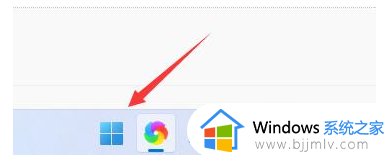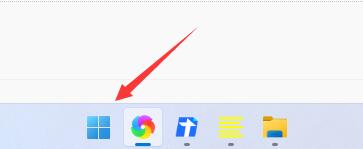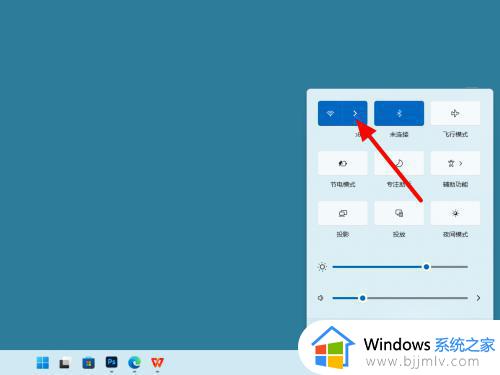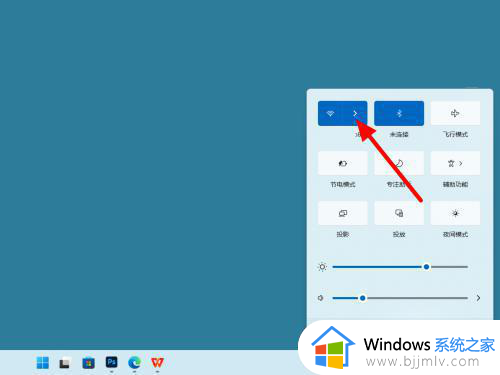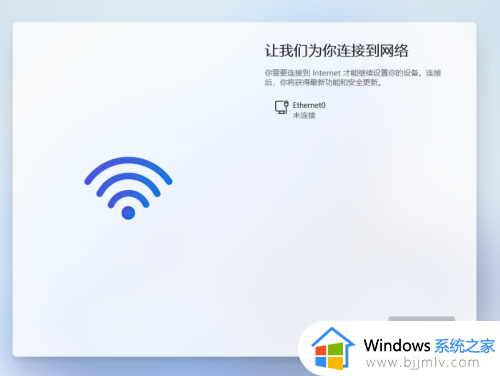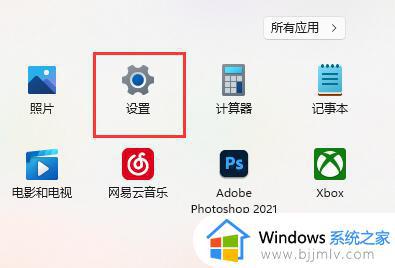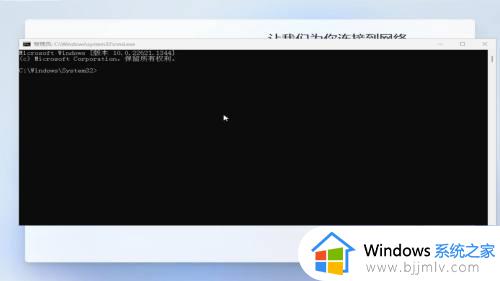安装win11连不上网怎么办 安装完win11无法连接网络如何处理
更新时间:2024-01-24 13:57:44作者:jkai
安装完win11操作系统后,小伙伴可能会遇到一个问题无法连接网络,遇到这种情况我们小伙伴都十分的头疼,因为我们无法正常使用计算机的基本功能,对此小伙伴就想要知道安装win11连不上网怎么办,那么下面小编就教大家安装完win11无法连接网络如何处理,快来一起看看吧。
解决方法
方法一
1、首先让我们点开下方的开始菜单按钮。
2、其次在开始菜单中找到“设置”。
3、选择左侧边栏中的“网络&Internet”。
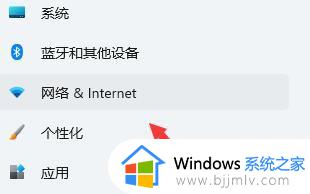
4、在右下角找到“高级网络设置”。
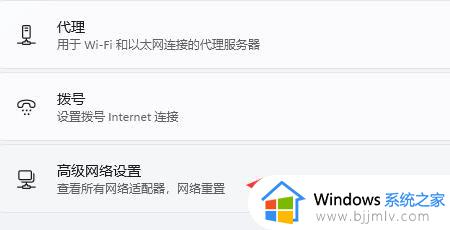
5、进入后再点击“更多网络适配器选项”。
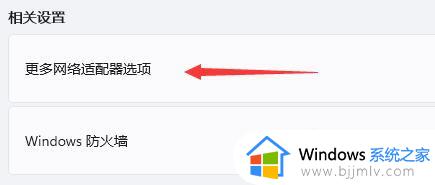
6、选中我们正在连接的网络,然后点击上方的“诊断这个连接”即可。
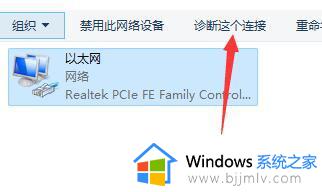
方法二
1、依旧是在设置中,点击左上角的搜索框,搜索并打开“设备管理器”。
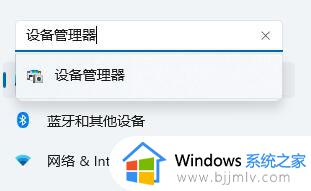
2、然后在其中展开“网络适配器”,右键选中第一个设备,点击“更新驱动程序”即可。
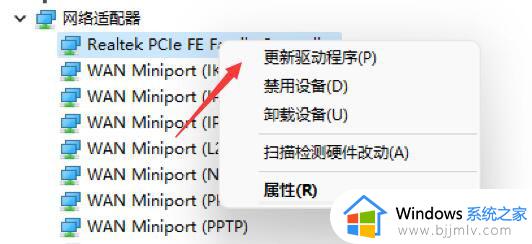
以上全部内容就是小编带给大家的安装完win11无法连接网络处理方法详细内容分享啦,碰到这种情况的小伙伴就快点跟着小编一起来看看吧,希望本文可以帮助到大家。